
תוכן עניינים:
- מְחַבֵּר John Day [email protected].
- Public 2024-01-30 09:15.
- שונה לאחרונה 2025-01-23 14:46.

Niemand geht gerne zur Arbeit. Aber mit der richtigen Motivation kann man wenigstens gut gelaunt am Arbeitsplatz ankommen. Bei Boxern klappt das prima mit einer Einlaufhymne. Das habe wir jetzt auch im Eingangsbereich des Bohemian Brett Ballett installiert.
שלב 1: טייל
מיקרו-בקר Teensy 3.2
מתאם אודיו של Teensy
מודול ממסר
קורא RFID
Dongles RFID
מקודד Push
SD Karte (mind. Class 10)
כבל או JumperWire
כותרת נקבה וגברית לזכר לוח עשרה 2032 סוללת מטבעות
סוללת סוללות
Lautsprecher/Stereoanlage
שיינברפר
נבלמשין
שלב 2: חומרה Vorbereiten
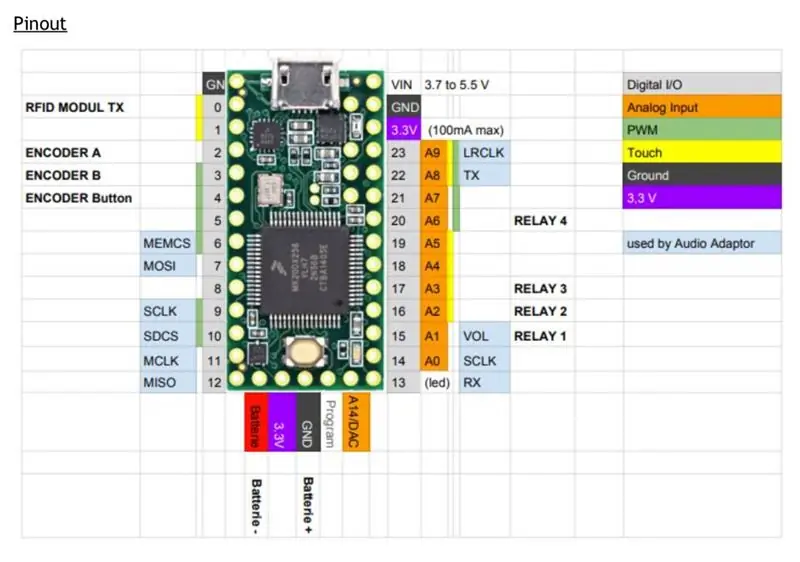
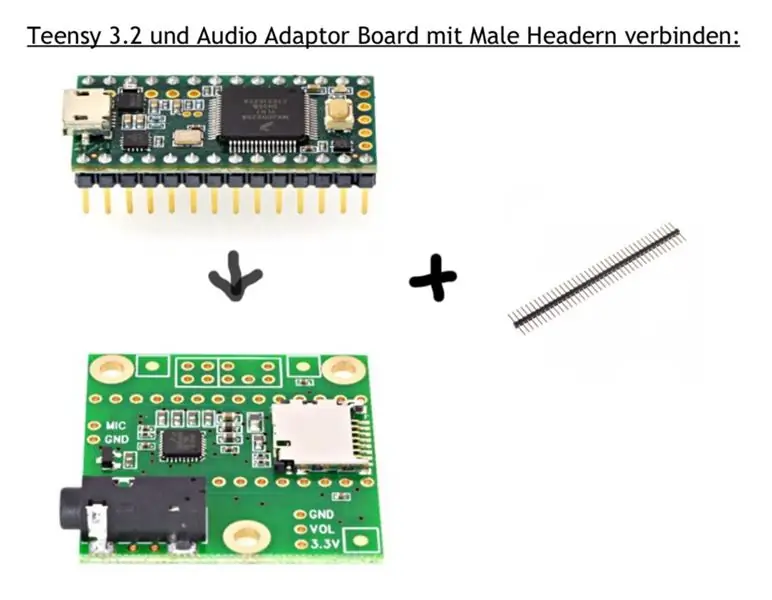
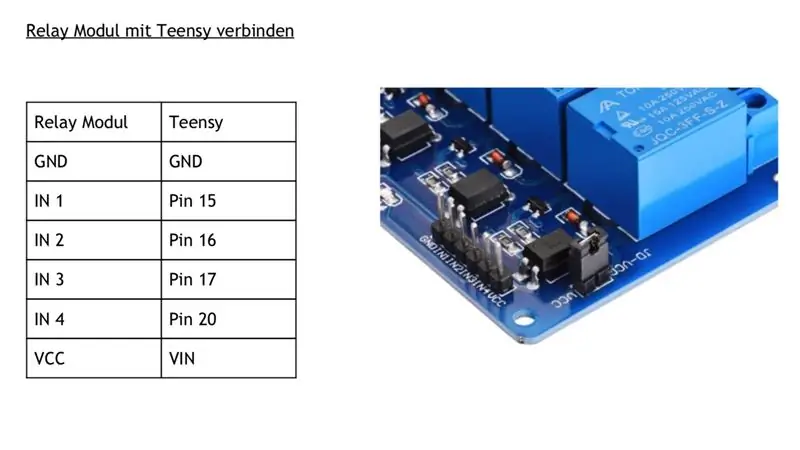
שלב 3: ממסר Mit Geräten Verbinden

שלב 4: RFID-Modul Verbinden
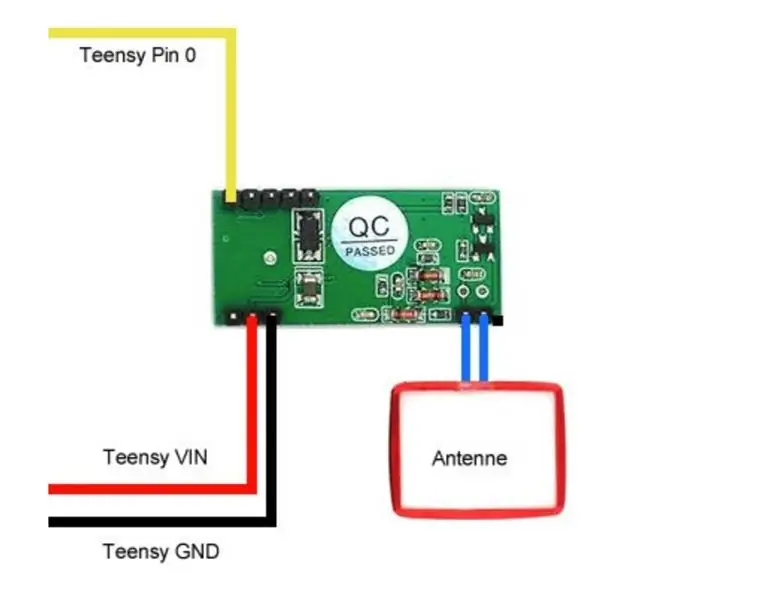
שלב 5: מקודד Mit Teensy Verbinden
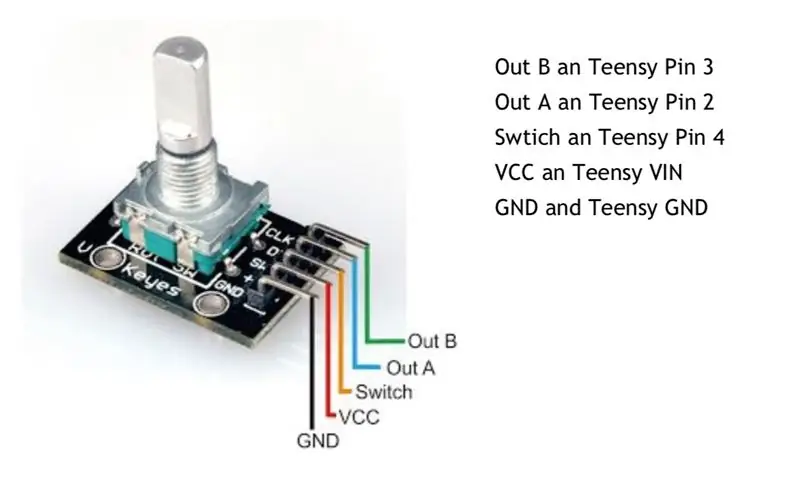
USB מרכזי עם PowerBank או 5V/1A ברשת. Danach Out B pin Teensy 3 Out A pin Teensy 2 Swtich pin Teensy 4 VCC teen Teensy VIN GND ו- Teensy GND. קַל!
Anschließend die Knopfzelle direkt an Teensy anschliessen: Pluspul mit Pin Batterie + Verbinden, Batterie - mit Teensy GND verbinden.
שלב 6: תוכנת Scharf Stellen
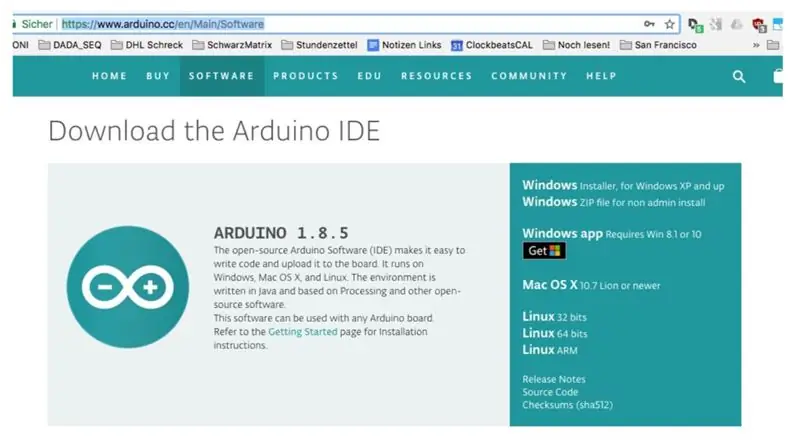
Arduino IDE להתקין, ולשלוח את תוכנת התוכנה:
www.arduino.cc/en/Main/Software
- התקנת Teensyduino:
www.pjrc.com/teensy/td_download.html
בעת התקנת כל הספריות להתקין
- התקנת ספריות Arduino.
סקיצה -> Bibliothek einbinden -> Bibliothek verwalten
Im Popup Fenster folgende Bibliotheken such and installieren:
"מקודד" מאת פול סטופרגן "כפתור" מאת מייקל אדמס "זמן" מאת מייקל מרגוליס
שלב 7: תוכנת Abfeuern
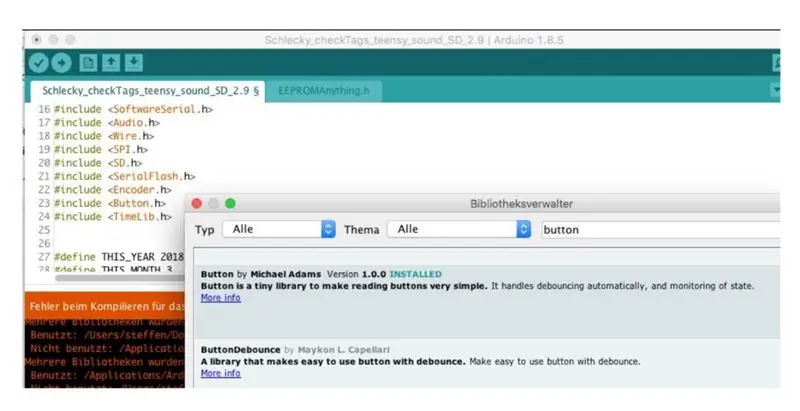
-מועצת Teensy ב- Arduino auswählen: Werkzeuge -> לוח -> “Teensy 3.2”
-פעילויות אודיו של Teensy Audio: Werkzeuge -> סוג USB -> "סידורי + אודיו + MIDI"
- קבצי אודיו ממירים ב-. WAV, סטריאו, 44.1kHz/16Bit, Deiteinamen מקסימלי 8 Zeichen und alles großgeschrieben: “AUDIO. WAV”, z. B. מיט מתג:
Mac:
- micro SD Karte als F A T32 formatieren, eigene. W A V Files, "DING. W A V" "TADA. WAV" (aus dem Sketchfolder) in das Hauptverzeichnis der SD Karte kopieren.
- נוער לכל USB עם חיבור מחשב, קובץ סקיצה "Schlecky_Mitarbeiter_Intro_Machine" öffnen
- Sketch auf Teensy übertragen: Sketch -> Hochladen
- Dongle einmal ein die Antenne halten -> User wird registriert. עבור מקודד יכול אדם אחד Musiktitel au der SD Karte auswählen und per Knopfdruck (am Encoder) abspeichern.
- Das Zeitfenster in the die Musik nur eimal abgespielt could be wird im code under "#define MINS_LOCKED 5" definiert. Hier kann ein beliebiger Minutenwert oder z. B. "#Define MINS_LOCKED (24*60)" stehen.
מוּמלָץ:
כיצד לבצע אנטנת BiQuade כפולה 4G LTE שלבים פשוטים: 3 שלבים

כיצד להפוך אנטנת 4G LTE BiQuade כפולה לשלבים קלים: לרוב לא עמדתי בפני, אין לי עוצמת אות טובה לעבודות היום-יומיות שלי. לכן. אני מחפש ומנסה סוגים שונים של אנטנות אבל לא עובד. לאחר בזבוז זמן מצאתי אנטנה שאני מקווה לייצר ולבדוק, כי זה עקרון הבנייה לא
עיצוב משחק בקפיצה ב -5 שלבים: 5 שלבים

עיצוב משחק בקפיצה ב -5 שלבים: פליק הוא דרך פשוטה מאוד ליצור משחק, במיוחד משהו כמו פאזל, רומן חזותי או משחק הרפתקאות
זיהוי פנים ב- Raspberry Pi 4B בשלושה שלבים: 3 שלבים

זיהוי פנים ב- Raspberry Pi 4B בשלושה שלבים: במדריך זה אנו הולכים לבצע זיהוי פנים ב- Raspberry Pi 4 עם Shunya O/S באמצעות ספריית Shunyaface. Shunyaface היא ספריית זיהוי/זיהוי פנים. הפרויקט שואף להשיג את מהירות הזיהוי והזיהוי המהירה ביותר עם
מהדורת ליל כל הקדושים של Arduino - מסך קופץ זומבים (שלבים עם תמונות): 6 שלבים

מהדורת ליל כל הקדושים של Arduino - מסך פופ -אאוט של זומבים (צעדים עם תמונות): רוצה להפחיד את החברים שלך ולעשות רעש צורח בהלווין? או סתם רוצה לעשות מתיחה טובה? המסך הקופץ הזה של זומבים יכול לעשות זאת! במדריך זה אלמד אותך כיצד ליצור זומבים קופצים בקלות באמצעות Arduino. ה- HC-SR0
כיצד להתקין תוספים בוורדפרס בשלושה שלבים: 3 שלבים

כיצד להתקין תוספים בוורדפרס בשלושה שלבים: במדריך זה אראה לך את השלבים החיוניים להתקנת תוסף וורדפרס לאתר שלך. בעיקרון אתה יכול להתקין תוספים בשתי דרכים שונות. השיטה הראשונה היא באמצעות ftp או דרך cpanel. אבל אני לא אפרט את זה כיוון שזה באמת משלים
